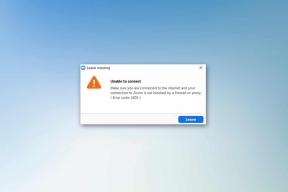6 wichtige Dinge, die Sie vor dem Upgrade auf iOS 8 wissen sollten
Verschiedenes / / December 02, 2021

iOS 8 ist ab dem 17. September weltweit erhältlich. Bevor Sie jedoch mit dem Herunterladen des riesigen Updates beginnen, sollten Sie Folgendes wissen. Außerdem sind die Schritte aufgeführt, die Sie ausführen müssen, um Ihr iPhone oder iPad für ein reibungsloses iOS 8-Upgrade vorzubereiten.
1. Ist Ihr Gerät kompatibel?

Bevor Sie ganz aufgeregt sind, prüfen wir zunächst, ob Ihr Gerät für ein Update geeignet ist. Die gute Nachricht ist, die meisten iOS-Geräte sind es.
- Alles über iPhone 4S (sorry iPhone 4, Ihre Uhr ist beendet)
- iPad 2 und höher. Dazu gehören iPad Minis und iPad Air
- Nur der iPod Touch der 5. Generation
2. Platz für die Installation von iOS 8 schaffen
Da Sie Ihr Gerät zum Aktualisieren nicht mehr mit iTunes verbinden müssen, geschieht alles vom Dekomprimieren des Betriebssystems bis zur tatsächlichen Installation auf dem iPhone.
Abhängig von Ihrem iPhone/iPad-Modell müssen Sie möglicherweise bis zu 6 GB Daten löschen. Apple bittet 5S-Benutzer um 5,7 GB Speicherplatz, während mein iPad Mini ohne Retina 4,8 GB freien Speicherplatz für das Upgrade benötigt. Freiraum, den ich nicht habe. 5 GB können entweder 3-4 Spiele in Asphalt 8-Größe bedeuten oder viele Videos und Fotos. Wenn Sie ein 16-GB-Gerät ohne freien Speicher rocken, sind 6 GB etwa die Hälfte des für den Benutzer zugänglichen Speicherplatzes! Stellen Sie sicher, dass alle Ihre Daten gesichert sind (vorzugsweise in der Cloud), bevor Sie mit dem Löschen beginnen.
Gehe zu Einstellungen -> Allgemein -> Verwendungszweck um zu sehen, wie viel freier Speicherplatz verfügbar ist. Von hier aus können Sie auch Apps und Medien löschen, um Platz für die Installation zu schaffen. Machen Sie sich bereit, viele Dinge zu löschen, es sei denn, Sie möchten das USB-Kabel an Ihren PC anschließen und das Update auf diese Weise installieren.
3. So sichern Sie Ihre Daten
Bevor Sie ein Update durchführen, ist es immer ratsam, ein Backup zu erstellen. Sie können dies entweder tun, indem Sie Ihr Telefon an Ihren PC anschließen und iTunes verwenden (oder ohne iTunes) um den gesamten iPhone-Speicher zu sichern, einschließlich Apps, App-Daten, Medien, und Systemeinstellungen.


Sie können auch wichtige Daten sichern zu deiner iCloud. Gehe zu Einstellungen -> iCloud und überprüfen Sie alle Dinge, die Sie in iCloud sichern möchten. Es empfiehlt sich, Kontakte, Fotos und Dokumente zu sichern.
4. Stellen Sie sicher, dass Sie bereits iOS 7 ausführen
Um die neue Version von iOS zu erhalten, überprüft Apple normalerweise, ob Sie die neueste Version des aktuellen Betriebssystems verwenden. Das bedeutet unter Einstellungen > Allgemein > Software-Updates Möglicherweise müssen Sie auf die neueste Version von iOS 7 (iOS 7.1.2) aktualisieren, um auf iOS 8 aktualisieren zu können. Also unter Software-Updates, Wenn Sie etwas niedrigeres als iOS 8.0 sehen, fahren Sie fort und Herunterladen und installieren das zuerst.
5. Verstehen Sie die iCloud Drive-Situation
Mit iCloud Drive wird Apples Cloud-Speicherlösung uns endlich Dropbox-ähnliche Funktionen bieten. Es wird einen universellen Picker geben, auf den jede App zugreifen kann irgendein Datei auf iCloud. Bisher konnten Apps nur ihre eigenen Dateien nachschlagen, mehr nicht. iCloud Drive bringt auch transparente Dateiverwaltung wie Dropbox.

Das Problem ist jedoch, dass iCloud Drive nur mit iOS 8 und Yosemite kompatibel ist. Und wenn Sie auf einem Gerät auf iCloud Drive aktualisieren, z. B. auf Ihrem iPhone, können Sie den iCloud-Speicher auf Ihrem Mac nicht verwenden, wenn er noch kein iCloud Drive-Update erhalten hat.
Wenn dies zu kompliziert klingt, stellen Sie sicher, dass Sie nach der Installation von iOS 8 „Nein“ zur Option zum Upgrade auf iCloud Drive sagen.
6. Kontinuität und Übergabe funktionieren noch nicht

Weil OS X Yosemite befindet sich noch in der Beta-Phase und offiziell erst irgendwann im Oktober veröffentlicht werden, sind die tollen Kontinuitäts- und Übergabefunktionen in iOS 8 vorerst deaktiviert. Sie müssen etwas länger warten, um auf SMS zu antworten und Anrufe von Ihrem Mac entgegenzunehmen.